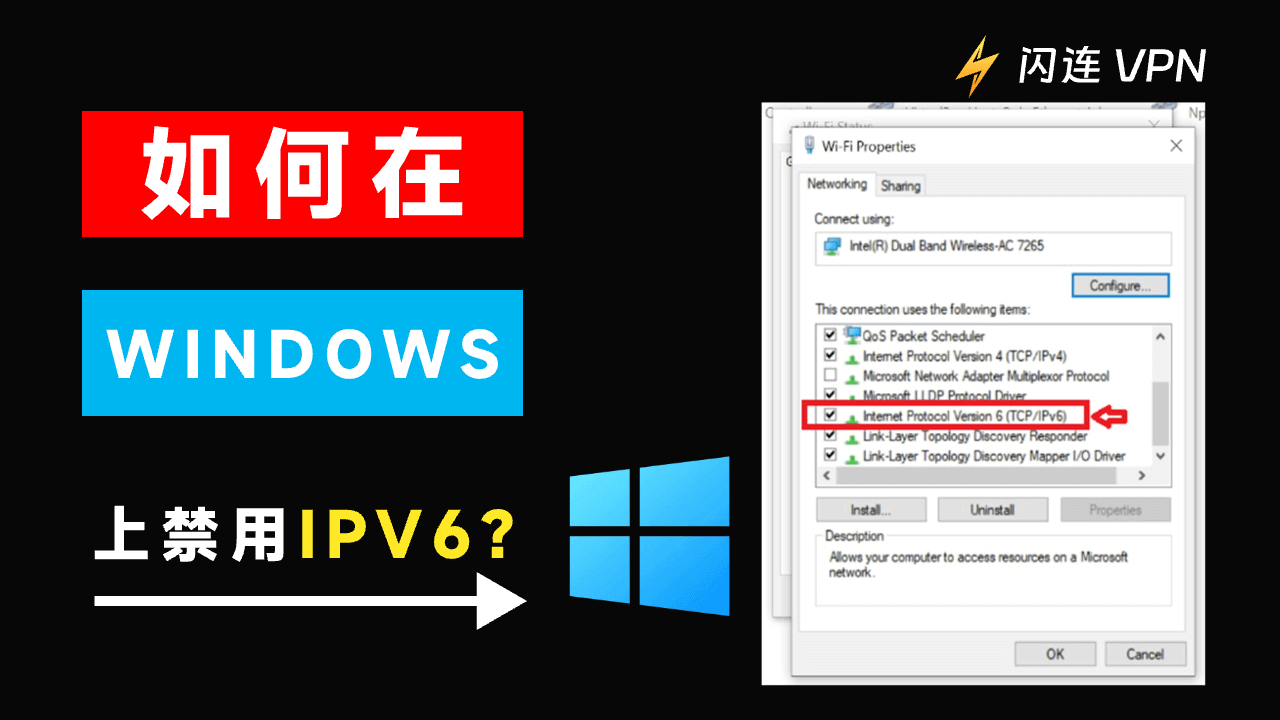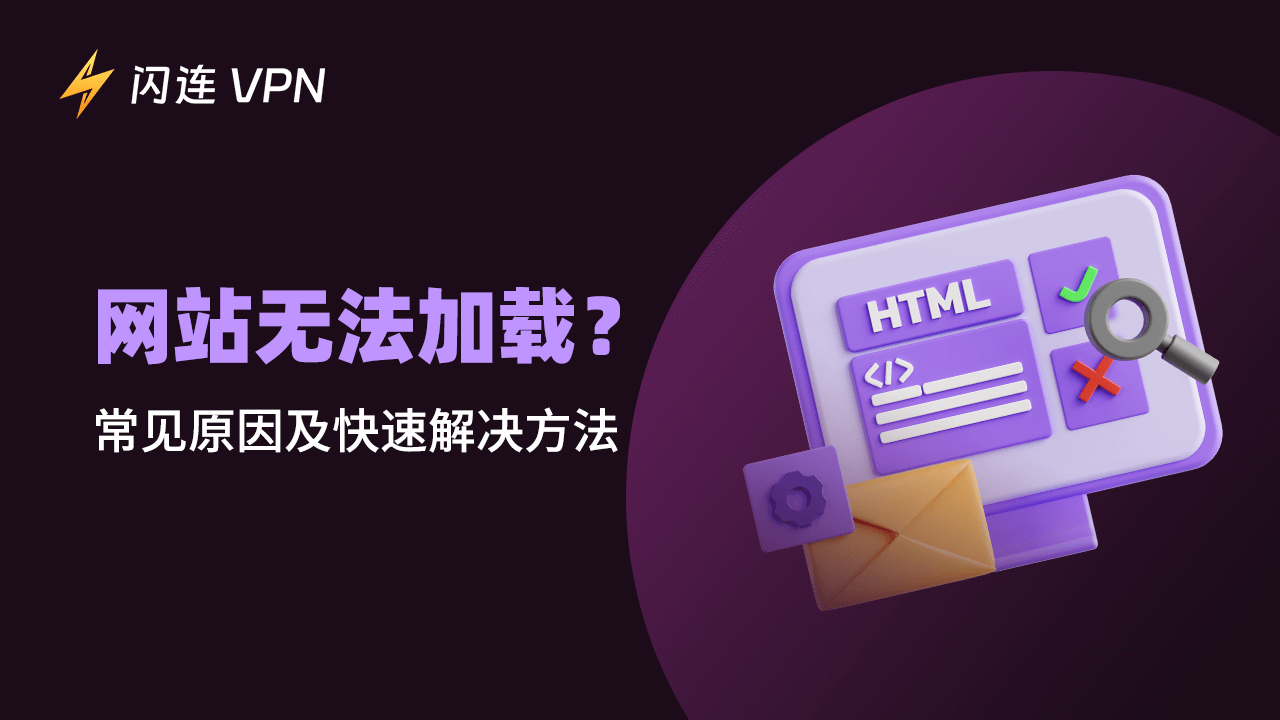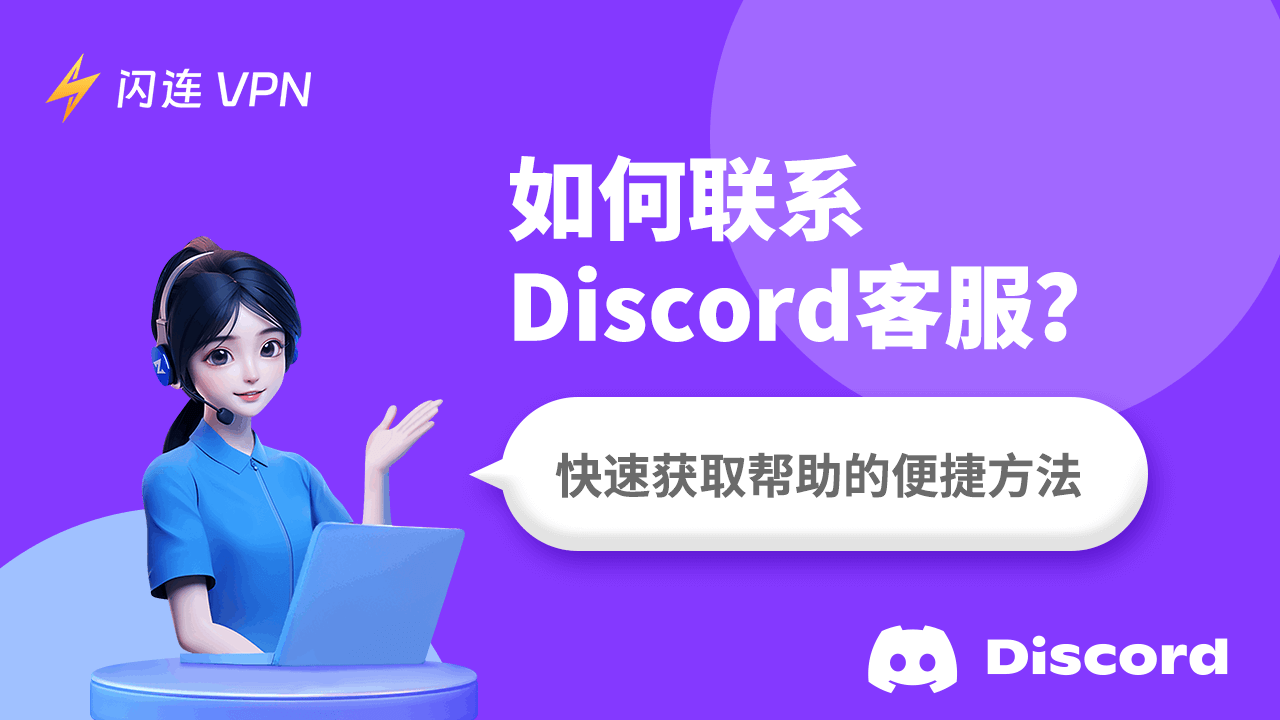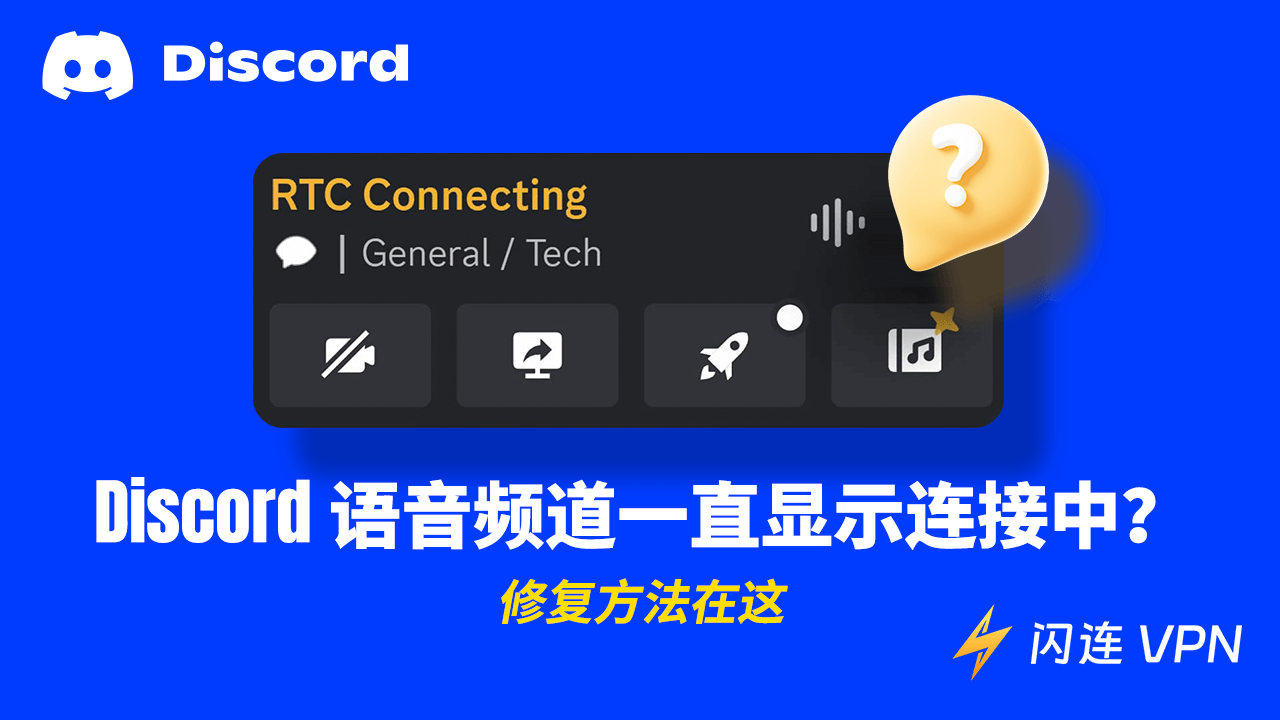在本文中,您将学习如何在 Windows 11/10 PC 上禁用 IPv6。
IPv6简介
IPv6,即互联网协议第 6 版,是最新的互联网协议 (IP) 版本。它是为了取代其前一版本 IPv4 而开发的。它用于在网络上识别和定位设备并在互联网上路由流量。
IPv6的优点:
- IPv6 使用 128 位地址,比 IPv4 的 32 位地址提供更多的 IP 地址。
- IPv6 具有简化的头部格式,以提高路由效率和性能。
- IPv6 提供了端到端加密和身份验证,提高了安全性。
- IPv6 提高了某些类型流量(如视频流)的服务质量。
- IPv6 消除了 NAT(网络地址转换),允许每个设备拥有唯一的公共地址。
- IPv6 改善了多播能力,并支持 Anycast 地址。
禁用IPv6的缺点和原因:
以下是一些您可能希望在 Windows 11/10 上禁用 IPv6 的常见情况。
- 一些旧设备可能不支持 IPv6 并且有连接问题。某些网络可能只需要 IPv4 配置以提高兼容性,需要禁用 IPv6。
- 某些应用程序可能不支持 IPv6,需要 IPv4 才能正常运行。
- 一些 ISP(互联网服务提供商)可能不完全支持 IPv6。
- 如果您的设备有网络连接问题,禁用 IPv6 可能有助于解决问题。
- 如果遇到 IP 地址冲突,您可以禁用 IPv6 以查看是否有助于解决问题。
- 同时运行 IPv4 和 IPv6 可能会降低性能。如果启用 IPv6 后网络延迟或网络性能较慢,可以考虑禁用它。
提示:如果您正在寻找适用于 Windows、Mac、Android、iOS 和电视的快速、稳定、安全且价格合理的 VPN,可以尝试闪连VPN (LightningX VPN)。此 VPN 在 50 多个国家/地区提供 2000 多个服务器,让您可以访问任何网站或在线服务。它还隐藏您的 IP 地址。

如何在 Windows 10/11 上禁用 IPv6 – 3 种方法
可以通过多种方法在 Windows 11/10 上禁用 IPv6,即通过网络适配器设置、注册表编辑器或命令提示符。请查看以下每种方法的逐步指南。
1. 通过网络适配器设置禁用 IPv6
步骤 1. 右键单击任务栏右下角的网络图标,选择“网络和 Internet 设置”以打开您的网络设置中心。或者,您可以按 Windows + I 并选择“网络和 Internet”。
步骤 2. 向下滚动并在“高级网络设置”部分下单击“更改适配器选项”。
提示:对于 Windows 11,您可以单击开始 > 设置 > 网络和 Internet > 高级网络设置 > 更多网络适配器选项。
步骤 3. 找到并右键单击您的连接网络并选择属性。
步骤 4. 在您的网络属性窗口中,向下滚动找到互联网协议版本 6 (TCP/IPv6) 选项。取消选中 IPv6 旁边的框,然后单击“确定”以保存设置。您可能需要重新启动计算机以使更改生效。
2. 使用注册表编辑器禁用 IPv6
步骤 1. 按 Windows + R 打开 Windows 运行对话框。在运行框中输入 regedit 并按 Enter 键以在 Windows 10/11 计算机上打开注册表编辑器。
步骤 2. 在注册表编辑器窗口中,依次单击:HKEY_LOCAL_MACHINE\SYSTEM\CurrentControlSet\Services\TCPIP6\Parameters。
步骤 3. 右键单击参数并单击新建 > DWORD (32 位) 值。将值命名为:DisabledComponents。
步骤 4. 双击 DisabledComponents 键。将数值数据设置为“0xFF”。单击“确定”以在 Windows 10/11 PC 上禁用 IPv6。您可能需要重新启动 PC 以应用更改。
注意:编辑注册表时应谨慎,因为它具有风险,如果操作错误,可能会导致系统崩溃。如果您不熟悉注册表项,应该使用其他方法。
3. 通过命令提示符禁用 IPv6
步骤 1. 按 Windows + R 打开 Windows 运行。在运行框中输入 cmd 并按 Ctrl + Shift + Enter 键以管理员身份打开命令提示符。
步骤 2. 输入以下命令并在每个命令后按 Enter 以在 Windows 10/11 上禁用 IPv6。完成后重启电脑。
- netsh interface teredo set state disabled
- netsh interface ipv6 set global disable
提示:
- 运行命令具有风险,如果输入错误的命令,可能会导致永久性数据丢失,因此请足够小心。
- 如果您想检查 IPv6 是否已成功禁用,可以在命令提示符中输入命令 ipconfig /all 并按 Enter。检查是否存在 IPv6 地址。
禁用 IPv6 – 常见问题
问:如何在 macOS 上禁用 IPv6?
- 单击 Apple > 系统设置。
- 单击网络。
- 在右侧窗口中选择 Wi-Fi。
- 单击连接网络旁边的详细信息按钮。
- 单击“TCP/IP”。
- 单击“配置 IPv6”旁边的下拉菜单并选择“仅限链路本地”。
- 单击确定。
问:禁用 IPv6 安全吗?
一般来说,不建议禁用 IPv6。一些网站、服务或应用程序可能只能通过 IPv6 访问。但是,对于家庭或小型网络,禁用 IPv6 可能会通过减少需要管理的变量来简化网络故障排除过程。
问:IPv6 比 IPv4 快吗?
一般来说,由于缺少 NAT,IPv6 比 IPv4 更快,但这也取决于多种因素,例如网络基础设施、网络路径和延迟等。
问:禁用 IPv6 会影响我的互联网连接吗?
大多数网络和服务仍然支持 IPv4,禁用 IPv6 可能会影响仅支持 IPv6 的服务。
问:如果需要,如何重新启用 IPv6?
您可以按照本文第一种方法中的步骤找到 IPv6 设置并选中“互联网协议版本 6 (TCP/IPv6)”框以启用它。
结论
在 Windows 11/10 上禁用 IPv6 有助于解决您的网络问题或修复兼容性问题。通过遵循本文概述的方法和步骤,您可以安全地禁用 IPv6。请务必在进行更改之前备份您的系统和注册表。您还可以监控网络是否有任何意外后果,并在需要时重新启用设备上的 IPv6。
要解锁全球内容,您可以使用 LightningX VPN。